Dosyaları iPad’den Android’e Nasıl Aktarırım
iPad’inizle çok sayıda fotoğraf çekin ve iPad’den Android’e dosya aktarmak istiyorsunuz. iPad’inizde birden fazla şarkı ve video saklayın ve Android’ine geç hareket halindeyken eğlenmek için cihaz? Sizi zorlayan ne olursa olsun, dikkat etmeniz gereken tek şey geçişi nasıl yapacağınızdır. İşte size önerdiğim çözümler dosyalar nasıl aktarılır itibaren iPad’den Android’e.
Çözüm 1. DrFoneTool ile iPad’den Android’e geçin – Telefon Aktarımı
Ücretsiz çözümü aramak ve denemek için tüm gününüzü bilgisayar başında geçirmekten bıktınız ve daha kolay ve kullanışlı bir çözüm bulmak mı istiyorsunuz? Profesyonel telefon aktarım aracı – DrFoneTool – Telefon Transferi tüm ihtiyacın olan. Tek bir tıklama ile tüm kişiler, fotoğraflar, iMessages, takvim, video ve müzik iPad’den Android’e geçti. Tüm süreç sadece birkaç dakikanızı alır, bu da gerçekten hayatınızı kurtarır.

DrFoneTool – Telefon Transferi
iPad’den Android’e Her Şeyi Tek Tıkla Aktarın!
- Fotoğrafları, videoları, takvimi, kişileri, mesajları ve müziği iPad’den Android’e kolayca aktarın.
- HTC, Samsung, Nokia, Motorola ve diğer cihazlardan iPhone X/8/7S/7/6S/6 (Plus)/5s/5c/5/4S/4/3GS’ye aktarmayı etkinleştirin.
- Apple, Samsung, HTC, LG, Sony, Google, HUAWEI, Motorola, ZTE, Nokia ve daha fazla akıllı telefon ve tablet ile mükemmel çalışır.
- AT&T, Verizon, Sprint ve T-Mobile gibi büyük sağlayıcılarla tamamen uyumludur.
- İOS 15 ve Android 11 ile tam uyumlu
- Windows 11 ve Mac 10.15 ile tam uyumlu.
1 Adım. iPad ve Android cihazınızı bilgisayara bağlayın
DrFoneTool’un iPad’inizi doğru şekilde bağladığından emin olmak için iTunes yüklenmelidir.
İpuçları: Bilgisayar olmadan iPad’den Android’e dosya aktarmak ister misiniz? DrFoneTool ayrıca şunları sağlar: bir Android Anahtarı uygulaması, dosyaları iPad’den Android’e doğrudan aktarmanıza ve iCloud dosyalarını Android’de kablosuz olarak almanıza olanak tanır.

2 Adım. Müzik/fotoğraf/video/iMessage/takvim/kişileri iPad’den Android’e kopyalayın
Gördüğünüz gibi, hem Android cihazınız hem de iPad’iniz birincil pencerede gösteriliyor. Kopyalayabileceğiniz tüm içerikler kontrol edilir. Böylece, tıklayın Aktarımı Başlat transferi başlatmak için.

Çözüm 2. Dosyaları iPad’den Android’e Özgürce Aktarın
1. Fotoğrafları iPad’den Android telefona veya tablete aktarın
Tüm dosyalar arasında, iPad Film Rulosu’ndaki fotoğrafların aktarılması daha kolaydır. İşte adımlar.
- Bir USB kablosu takarak iPad’inizi bilgisayara harici bir sabit sürücü olarak monte edin. Açın ve bulun DCIM dosya. Çektiğiniz ve indirdiğiniz tüm fotoğraflar orada.
- Android telefonunuzu veya tabletinizi USB kablosuyla bilgisayara bağlayın. Aynı şekilde, sabit diskine gidin.
- Android sabit sürücüsünü açın ve bir fotoğraf klasörü bulun veya oluşturun.
- Fotoğrafları iPad DCIM klasöründen Android fotoğraf klasörünüze kopyalayın.

2. Müzik ve videoları iPad’den Android’e aktarın
iTunes’un satın alınan müzik ve videoları iPad’den ona aktarmanıza izin verdiği açıktır. Böylece aktarılacak birden fazla müzik ve videonuz olduğunda yolu takip edebilirsiniz.
- iPad’inizi bilgisayara bağlamak için USB kablosunu kullanın ve iTunes’u çalıştırın.
- Tıkla mağaza > Bu bilgisayarı yetkilendir ve müzik ve videoları satın almak için kullanılan elma kimliğini ve şifreyi girin.
- iPad’iniz algılandığında ve sol kenar çubuğunda gösterildiğinde, açılır listeyi göstermek için iPad’inizi sağ tıklayın. Ardından, seçin Transfer Satın Alındı….
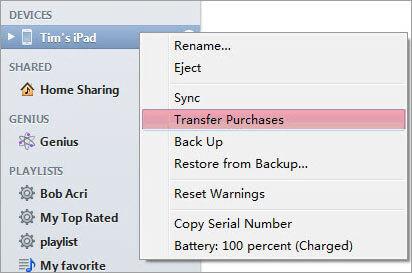
- Bilgisayardaki iTunes medya klasörüne gidin. Varsayılan olarak, C:Users/Administrator/Music/iTunes/iTunes Media klasörüne kaydedilir.
- Android telefonunuzu veya tabletinizi bir USB sabit sürücü olarak takın ve iTunes medya klasöründeki müzik ve videoları yapıştırın.

Bazı müzik ve videoların iPad’inizde iyi çaldığını, ancak MOV, M4P, M4R, M4B gibi Android telefonunuzda veya tabletinizde oynatamadığını görebilirsiniz. Bu durumda, önce onları dönüştürmek için bir ses ve video dönüştürücü bulmanız gerekir.
3. Kişileri iPad’den Android’e aktarın
iPad kişilerini bir Android telefona veya tablete aktarmak için Google Sync iyi bir seçimdir. İPad’iniz iOS 10/9/8/7 veya iOS 5/6 çalıştırıyor olsa da, bunu sizin için yapabilir.
iPad’iniz iOS 7 çalıştırırken lütfen aşağıdaki adımları izleyin:
- İPad’inizde, üzerine dokunun. Ayarlar > Postalar, Kişiler, Takvimler > Hesap Ekle > Google.
- Google hesap bilgilerinizi girin: ad, kullanıcı adı, şifre ve açıklama
- Musluk Sonraki ve Kişiler simgesinin açık olduğundan emin olun.
- Musluk İndirim ve kişi senkronizasyonu.
- Android telefonunuza veya tabletinize gidin ve öğesine dokunun. ayar.
- Klinik Hesap ve senkronizasyon ve hesap bilgilerini doldurun ve ardından öğesine dokunun. Senkronizasyon İletişim.
- Musluk Şimdi senkronize et Google kişilerini Android telefonunuz veya tabletinizle senkronize etmek için.
iPad’iniz iOS 5 veya iOS 6 ile birlikteyken aşağıdakileri deneyin:
- Musluk Ayarlar iPad’inizde.
- Musluk Postalar, Kişiler, Takvimler > Hesap Ekle.
- Klinik Diğer > CardDAV Hesabı Ekle.
- Hesap bilgilerinizi girin: Hizmet, kullanıcı adı, şifre ve açıklama.
- Musluk Sonraki sağ üst köşede ve aç İletişim.
- Android telefonunuzda veya tabletinizde simgesine dokunun. ayar > Hesap senkronizasyonu.
- Google hesabınızı girin ve öğesine dokunun. Senkronizasyon İletişim > Şimdi senkronize et.
Not: İşte hakkında daha fazla ayrıntı iPad’inizi Google hesabıyla senkronize etme.
Ancak sizi hayal kırıklığına uğratan şey, tüm Android telefonların ve tabletlerin Google hesaplarını senkronize etmenize izin vermemesidir. Yani, Google senkronizasyonunu kullanamayabilirsiniz.
4. Uygulamaları iPad’den Android’e aktarın
iPad’den Android’e geçtikten sonra favori uygulamalarınızı kaybetmek istemiyor musunuz? Merak etme. Google Play sizin için geliyor. Bu, istediğinizi hızlı bir şekilde bulmanızı sağlayan en büyük Android uygulama indirme merkezidir.
Ücretini ödediğiniz uygulamalara gelince, .ipa, .pxl vb. sürümünü .apk sürümüne küçük bir maliyetle değiştirip değiştiremeyeceğinizi görmek için uygulama geliştiricisi veya uygulama mağazası ile iletişime geçmeyi deneyebilirsiniz.

Farklı iPad’den Android’e aktarım çözümlerinin karşılaştırılması
| Ücretsiz Çözüm | Ücretli Çözüm – DrFoneTool – Telefon Transferi | |
| Fotoğraflar |
|
|
| Müzik videoları |
|
|
| İletişim |
|
|
| Apps |
|
|
| Artılar ve eksiler | ||
| Artılar |
|
|
| Eksiler |
|
|
En son makaleler

